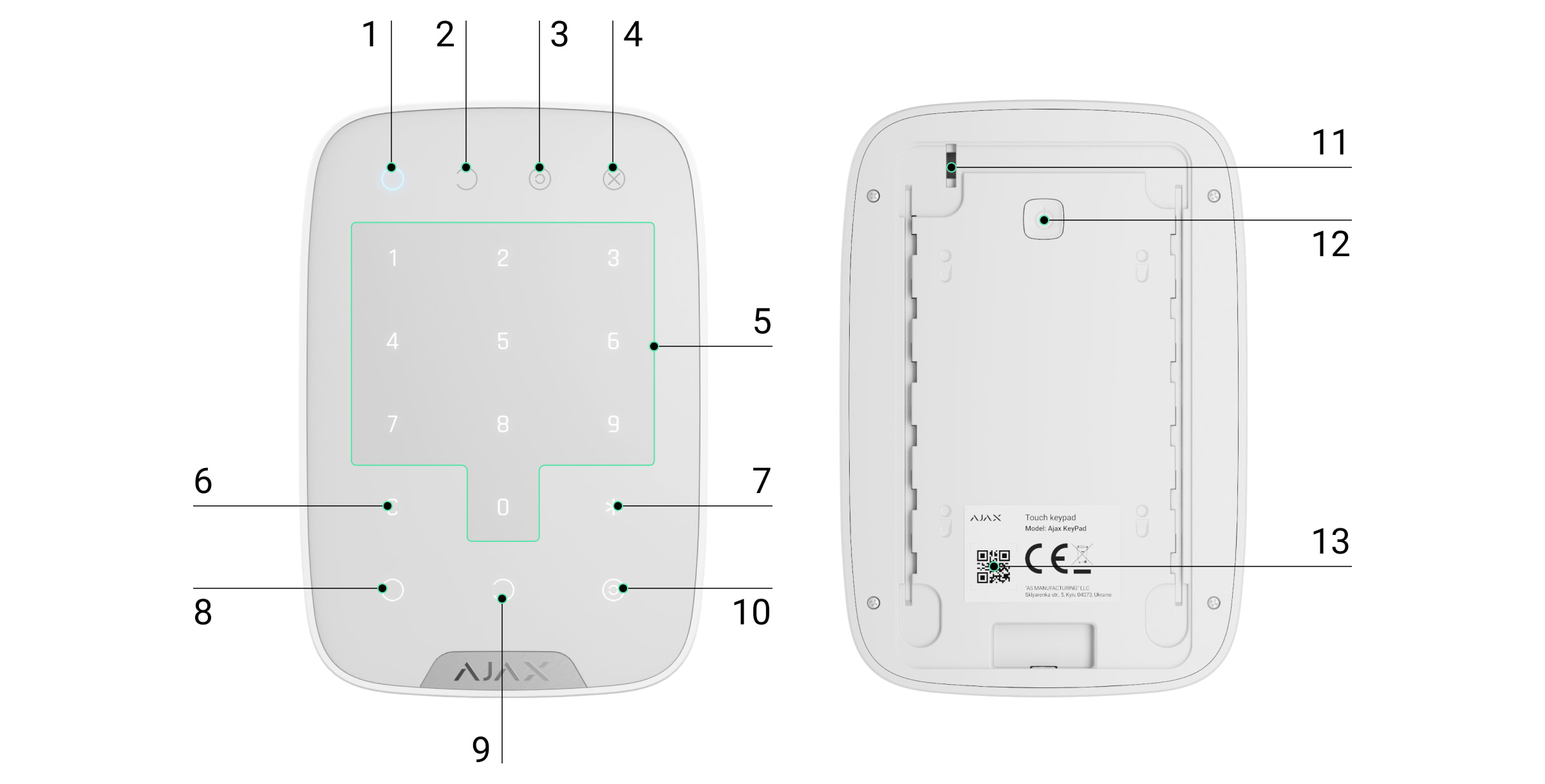KeyPad è una tastiera touch wireless che gestisce il sistema Ajax. La tastiera è progettata per essere usata negli spazi interni. Il dispositivo consente di inserire e disinserire il sistema, fornisce informazioni sullo stato, è protetto dai tentativi di forzatura del codice d’accesso e supporta la funzione “allarme silenzioso” se viene inserito un codice coercizione.
KeyPad funziona solamente all’interno del sistema Ajax (non può essere usato con sistemi di sicurezza di terze parti), connettendosi all’hub tramite il protocollo protetto Jeweller. Il raggio di comunicazione va fino a 1700 m in campo aperto.
Il dispositivo funziona con tutti gli hub Ajax, non è compatibile con uartBridge o con ocBridge Plus.
La tastiera si configura tramite applicazione mobile per smartphone con sistema operativo iOS e Android.
Elementi funzionali
- Indicatore modalità inserita
- Indicatore modalità disinserita
- Indicatore Modalità notturna
- Indicatore di malfunzionamento
- Tasti touch numerici
- Tasto cancella
- Tasto funzione
- Tasto per inserire
- Tasto per disinserire
- Tasto Modalità notturna
- Tamper antisabotaggio
- Pulsante on/off
- Codice QR
Per rimuovere il pannello di montaggio SmartBracket, farlo scorrere verso il basso (la parte perforata è necessaria per azionare il tamper in caso di tentativo di rimozione del dispositivo dalla superficie).
Funzionamento di KeyPad
KeyPad è una tastiera touch per gestire il sistema Ajax. Controlla la modalità di sicurezza di tutto l’impianto o di singole aree e permette di attivare la Modalità notturna. La tastiera supporta la funzione “allarme silenzioso”: l’utente avvisa l’istituto di vigilanza che è stato costretto a disinserire il sistema ma la comunicazione avviene senza attivare le sirene o ricevere notifiche nell’applicazione Ajax.
La modalità di sicurezza può essere gestita con KeyPad utilizzando i codici. Prima di digitare un codice, bisogna attivare (“svegliare” dallo standby) la tastiera, toccandola. Una volta attivata, la retroilluminazione della tastiera si accende e viene emesso un breve segnale acustico.
KeyPad supporta i seguenti tipi di codici:
- Codice tastiera: codice generale impostato per una tastiera. Se impostato, tutti gli eventi vengono comunicati alle applicazioni Ajax con l’indicazione della tastiera.
- Codice utente: codice personale degli utenti connessi all’hub. Se utilizzato, tutti gli eventi vengono inviati alle app Ajax con il nome dell’utente.
- Codice di accesso: codice dato agli utenti non registrati nel sistema. Quando utilizzato, gli eventi vengono inviati alle applicazioni Ajax con il nome associato a quel codice.
- Codice G.P.G. è un codice di accesso per le guardie particolari giurate (G.P.G.) attivato dopo l’allarme e valido per un periodo specifico. Quando il codice viene attivato e utilizzato, gli eventi vengono inviati alle app Ajax con il nome associato a questo codice.
Il numero ammissibile di codici personali, codici di accesso e codici G.P.G. dipende dal modello dell’hub.
I codici di accesso non sono supportati dall’unità centrale Hub (2G) Jeweller.
Nelle impostazioni di KeyPad si può regolare l’intensità della retroilluminazione e il volume della tastiera. Con le batterie scariche, la retroilluminazione si accende al livello minimo indipendentemente dalle impostazioni.
Se la tastiera non viene utilizzata per 4 secondi, KeyPad riduce la luminosità della retroilluminazione e dopo 8 secondi passa in modalità risparmio energetico e il display si spegne. Se la tastiera entra in modalità risparmio energetico, resetta i codici inseriti!
KeyPad supporta codici formati da 4 a 6 cifre. Il codice digitato deve essere confermato premendo uno dei pulsanti: (inserimento),
(disinserimento) и
(Attivazione Modalità notturna). Qualsiasi cifra digitata per errore può essere cancellata premendo il pulsante
(“Reset”).
KeyPad supporta anche la gestione delle modalità di inserimento senza usare un codice, se l’opzione “Inserimento senza codice” è abilitata nelle impostazioni. Questa funzione è disabilitata per impostazioni predefinite.
Pulsante funzione
KeyPad ha un pulsante Funzione che che può operare in 3 modalità:
- Off: funzione disabilitata. Non succede nulla se si preme il pulsante.
- Allarme: dopo aver premuto il pulsante Funzione, il sistema invia un allarme all’unità centrale dell’istituto di vigilanza, agli utenti e le sirene collegate al sistema si attivano.
- Silenzia allarme incendio: dopo aver premuto il pulsante Funzione, il sistema disabilita le sirene dei rilevatori antincendio Ajax. L’opzione funziona solo se è abilitata l’opzione Allarmi antincendio interconnessi (Hub → Impostazioni → Servizio → Impostazioni rilevatori antincendio).
Codice coercizione
Un codice coercizione permette di simulare la disattivazione del sistema. A differenza del pulsante antipanico, se l’utente digita questo codice, l’evento non viene segnalato dalle sirene, la tastiera e l’applicazione non segnalano il disinserimento del sistema ma l’istituto di vigilanza riceve una notifica di allarme.
Sono disponibili i seguenti tipi di codice coercizione:
- Codice tastiera: se impostato, gli eventi vengono comunicati alle applicazioni Ajax con il nome della tastiera.
- Codice utente: codice personale degli utenti connessi all’hub. Se utilizzato, tutti gli eventi vengono consegnati alle app Ajax con il nome dell’utente.
- Codice di accesso: impostato per gli utenti non registrati al sistema. Quando utilizzato, gli eventi vengono consegnati alle applicazioni Ajax con il nome associato a un certo codice.
Blocco in caso di accesso non autorizzato
Se viene inserito un codice errato per tre volte in 1 minuto, la tastiera si blocca per il tempo specificato nelle impostazioni. Durante questo periodo, l’hub ignorerà tutti i codici e informerà gli utenti del sistema di sicurezza e la CRA del tentativo di indovinare il codice.
La tastiera si sbloccherà automaticamente allo scadere del tempo selezionato nelle impostazioni. Altrimenti, un utente o un PRO con diritti di amministratore possono sbloccare la tastiera attraverso l’applicazione Ajax.
Inserimento in due fasi
KeyPad permette di inserire il sistema in due fasi. Se questa funzione è abilitata, il sistema si armerà solo dopo che l’inserimento è stato confermato con SpaceControl o con l’attivazione di un rilevatore (ad esempio, dopo aver chiuso la porta su cui è installato DoorProtect).
Protocollo di trasferimento dati Jeweller
La tastiera utilizza il protocollo Jeweller per trasmettere eventi ed allarmi. Questo è un protocollo di trasferimento dati wireless bidirezionale che fornisce una comunicazione veloce e affidabile tra l’hub e i dispositivi collegati.
Jeweller supporta la crittografia a blocchi con una chiave mobile e l’autenticazione dei dispositivi ad ogni sessione di comunicazione per prevenire il sabotaggio e la contraffazione. Il protocollo prevede il polling regolare dei dispositivi da parte dell’hub a intervalli da 12 a 300 secondi (impostati nell’app Ajax) per monitorare la comunicazione con tutti i dispositivi e visualizzarne gli stati nelle app Ajax.
Maggiori informazioni su Jeweller
Invio degli eventi alla centrale ricezione allarmi
Il sistema Ajax può trasmettere allarmi all’app di monitoraggio PRO Desktop e alla centrale ricezione allarmi (CRA) tramite SurGard (Contact ID), SIA (DC-09), ADEMCO 685 e altri protocolli proprietari. Qui si trova l’elenco delle CRA a cui si può collegare un sistema Ajax.
KeyPad può trasmettere i seguenti eventi:
- Digitazione del Codice coercizione.
- Pressione del pulsante antipanico (se il pulsante Funzione è in modalità panico).
- Tastiera bloccata a causa di un tentativo di indovinare il codice.
- Allarme/ripristino tamper.
- Perdita/ripristino connessione con l’hub.
- Tastiera disattivata/accesa.
- Tentativo di inserire il sistema non riuscito (se abilitata l’opzione: verifica dell’integrità del sistema).
Quando viene ricevuto un allarme, l’operatore della centrale ricezione allarmi dell’istituto di vigilanza sa cosa è successo e dove inviare una pattuglia di risposta rapida. L’indirizzabilità di ciascun dispositivo Ajax consente di inviare a PRO Desktop o alla CRA non solo gli eventi ma anche il tipo di dispositivo, il nome, l’area di sicurezza e la stanza. L’elenco dei parametri trasmessi può variare a seconda del tipo di CRA e del protocollo di comunicazione selezionato.
L’ID del dispositivo e il numero di loop (zona) possono essere trovati nelle applicazioni Ajax.
Indicazioni di funzionamento della tastiera

Quando la tastiera si accende, il LED si illumina in base alla modalità di funzionamento del sistema di sicurezza (О, С, (с)).
Gli indicatori mostrano lo stato del sistema: modalità inserita/modalità disinserita/modalità notturna.
Le informazioni sono aggiornate anche se lo stato è stato modificato da un altro dispositivo di controllo — applicazione mobile, telecomando.
| Evento | Indicazione |
| Il LED lampeggia X | L’indicatore segnala la mancanza di comunicazione con l’hub o l’apertura del coperchio della tastiera |
| Pressione di un pulsante touch | Un breve segnale acustico, l’indicatore dello stato corrente di inserimento del sistema lampeggia una volta |
| Il sistema è in modalità inserita | Breve segnale acustico, il LED si illumina: Modalità inserita/Modalità notturna |
| Il sistema è in modalità disinserita | Due brevi segnali audio, il LED si illumina: Modalità inserita disattivata |
| Inserimento codice errato | Segnale acustico prolungato, la luce del blocco di tasti lampeggia 3 volte durante il segnale audio |
| È stato rilevato un problema nell’impostare la modalità inserita (es: perdita della connessione con il rilevatore) | Segnale acustico prolungato, l’indicatore di guasto lampeggia 3 volte durante il segnale acustico |
| L’hub non risponde al comando — perdita connessione | Segnale audio prolungato, l’indicatore di guasto si illumina durante il segnale audio |
| La tastiera è bloccata in seguito a un tentativo di forzatura del codice | Segnale audio prolungato, gli indicatori della modalità inserita/disinserita/notturna lampeggiano simultaneamente |
| Batteria quasi scarica |
Dopo aver inserito il codice corretto e aver impostato il sistema di sicurezza in modalità inserita/disinserita, l’indicatore Guasto della tastiera lampeggia lentamente. I pulsanti touch rimangono bloccati durante il periodo di attività dell’indicatore. Se si prova ad accendere la tastiera quando le batterie sono scariche, il dispositivo emette un segnale audio prolungato, l’indicatore Guasto si accende e si spegne lentamente e la tastiera si spegne. |
Notifiche sonore di malfunzionamenti
Se un dispositivo è offline o la batteria è scarica, KeyPad può avvisare gli utenti del sistema con un segnale sonoro. I LED Х delle tastiere lampeggiano. Le notifiche di malfunzionamenti verranno visualizzate nel feed degli eventi, nel testo SMS o nella notifica push.
Per abilitare le notifiche sonore dei malfunzionamenti, utilizzare le apps Ajax PRO e PRO Desktop:
- Cliccare su Dispositivi
, scegliere hub e aprire le impostazioni
:
Cliccare su Servizio → Suoni e avvisi - Abilitare le funzioni: se la batteria di qualsiasi dispositivo è scarica e se un dispositivo è offline.
- Cliccare su Indietro per salvare le impostazioni.
Le notifiche sonore delle impostazioni dei malfunzionamenti sono disponibili per tutti gli hub con versione del firmware OS Malevich 2.15 o superiore.
Le notifiche sonore dei malfunzionamenti sono supportate da KeyPad con versione del firmware 5.57.1.1 o superiore.
| Evento | Indicazione | Nota |
| Se un dispositivo è offline. |
Due brevi segnali sonori, l’indicazione di Malfunzionamento Х lampeggia due volte. Emettere un segnale sonoro una volta al minuto fino a quando tutti i dispositivi nel sistema sono online. |
Gli utenti possono ritardare l’indicazione sonora per 12 ore. |
| Se KeyPad è offline. |
Due brevi segnali sonori, l’indicazione di Malfunzionamento Х lampeggia due volte. Emettere un segnale sonoro una volta al minuto fino a quando tutti i dispositivi nel sistema sono online. |
È impossibile ritardare l’indicazione sonora. |
| Se la batteria di qualsiasi dispositivo è scarica. |
Tre brevi segnali sonori, l’indicazione di Malfunzionamento Х lampeggia tre volte. Emettere un segnale sonoro una volta al minuto fino al ripristino della batteria o alla rimozione del dispositivo. |
Gli utenti possono ritardare l’indicazione sonora per 4 ore. |
I segnali sonori dei malfunzionamenti vengono visualizzate al termine dell’indicazione della tastiera. Se si verificano diversi malfunzionamenti nel sistema, prima di tutto la tastiera notificherà la perdita di connessione tra il dispositivo e l’hub.
Connettere la tastiera all’hub
L’hub e il dispositivo funzionanti con diverse frequenze radio sono incompatibili. Le frequenze di funzionamento di un dispositivo possono variare in base alla regione di vendita. Si consiglia di acquistare e utilizzare dispositivi Ajax nella stessa regione. È possibile verificare quali bande di frequenze radio utilizza un dispositivo rivolgendosi al servizio di assistenza.
Prima di avviare la connessione
- Installare l’applicazione Ajax sul proprio smartphone, seguendo le indicazioni contenute nelle istruzioni dell’hub. Creare un account, aggiungere l’hub all’applicazione e creare almeno una stanza.
- Aprire l’applicazione Ajax. Accendere l’hub e verificare la connessione internet (via cavo Ethernet e/o rete GSM).
- Assicurarsi che l’hub sia disinserito e non stia eseguendo aggiornamenti verificando il suo stato tramite l’applicazione mobile.
Solamente gli utenti con diritti di amministratore possono aggiungere il dispositivo all’hub
Connettere KeyPad all’hub
- Aprire una stanza sull’applicazione mobile o sull’applicazione web e selezionare l’opzione Aggiungi dispositivo.
- Dare un nome al dispositivo, scansionare/trascrivere il suo codice QR (che si trova sulla custodia e sulla scatola) e selezionare la stanza dove è localizzato.
- Quando l’hub inizia la ricerca dispositivi e lancia il conto alla rovescia, accendere KeyPad tenendo premuto il pulsante on/off per 3 secondi. Il LED del dispositivo lampeggia una volta.
Per avviare il processo di rilevamento e interfacciamento, il rilevatore deve essere localizzato all’interno dell’area di copertura della rete wireless dell’hub (in un unico locale protetto).
La richiesta di connessione all’hub viene trasmessa per un breve periodo di tempo appena si accende il dispositivo. Se la connessione all’hub fallisce, KeyPad si spegne dopo 5 secondi. Ripetere il tentativo di connessione.
KeyPad non ha codici preimpostate. Prima di utilizzare la tastiera, assicurarsi di impostare i codici necessari: generale della tastiera, utente, codice coercizione.
Selezione del luogo di installazione di KeyPad

Nella scelta del luogo dove installare KeyPad, tenere in considerazione la distanza del dispositivo dall’hub ed eventuali ostacoli tra i dispositivi che bloccano la trasmissione del segnale radio. Tali ostacoli possono essere pareti, pavimenti o oggetti di grandi dimensioni all’interno di una stanza.
Il dispositivo è destinato esclusivamente all’installazione negli spazi interni.
Non installare KeyPad:
- Vicino ad apparecchiature per la trasmissione radio, tra cui quelle che funzionano con reti mobili 2G/3G/4G, router Wi-Fi, ricetrasmettitori, stazioni radio, e anche un hub Ajax (utilizza una rete GSM).
- Nelle immediate vicinanze di impianti elettrici.
- Vicino a oggetti in metallo e specchi, in quanto potrebbero attenuare o bloccare il segnale radio.
- Fuori dai locali protetti (all’esterno).
- In stanze con temperature e umidità al di sopra dei limiti indicati nelle specifiche tecniche.
- A una distanza di meno di 1 metro dall’ hub.
Verificare il livello del segnale nel luogo di installazione
Durante i test, il livello del segnale può essere visualizzato sull’applicazione e sul pannello della tastiera. Vengono utilizzati LED blu con i simboli (modalità inserita),
(modalità disinserita) e
(modalità notturna), e il LED rosso X (malfunzionamento).
Se il livello del segnale è di una tacca, non è garantito il funzionamento stabile del sistema di sicurezza. Si prega di prendere eventuali misure per migliorare la qualità del segnale! Come prima cosa, provare a spostare il dispositivo: uno spostamento di soli 20 cm può migliorare notevolmente la qualità della ricezione.
Se, dopo lo spostamento, il dispositivo presenta ancora un’intensità di segnale bassa o instabile, utilizzare un ripetitore del segnale radio.
Il pannello touch della tastiera è progettato per essere usato con il dispositivo installato su una superficie. Se si tiene KeyPad tra le mani, non è garantito il corretto funzionamento dei pulsanti touch.
Stati del dispositivo
- Dispositivi
- KeyPad
| Parametro | Valore |
| Importazione dati | Visualizza l’errore durante il trasferimento dei dati al nuovo hub:
|
| Temperatura |
Temperatura del dispositivo. Misurata a livello del processore, cambia gradualmente. L’errore accettabile tra il valore nell’app e la temperatura ambiente è di 2°C. Il valore si aggiorna non appena il dispositivo identifica un cambiamento della temperatura di almeno 2°C. Si può impostare uno scenario per temperatura per controllare i dispositivi di automazione. |
| Intensità segnale di Jeweller | Intensità del segnale tra l’hub e la tastiera. |
| Connessione | Stato della connessione tra l’hub e la tastiera. |
| Potenza trasmettitore |
Visualizza la potenza selezionata del trasmettitore. Il parametro appare quando si seleziona la funzione Max o Attenuazione nel menu Test di attenuazione del segnale. |
| Carica batteria | Livello di carica della batteria del dispositivo. Ci sono due stati:
Come viene visualizzata la carica della batteria nelle app Ajax |
| Stato coperchio | Stato del tamper antisabotaggio del rilevatore, che avvisa in caso di tentativo di rimozione o di danni alla custodia. |
| ReX | Visualizza lo stato di utilizzo di un ripetitore del segnale radio. |
| Disattivazione forzata | Mostra lo stato del dispositivo: attivo, completamente disabilitato dall’utente, o disabilitate solo le notifiche relative all’attivazione del tamper antisabotaggio del dispositivo. |
| Disattivazione unica | Mostra lo stato di disattivazione del dispositivo fino al primo disinserimento: attivo, completamente disattivato dall’utente, oppure sono disattivate solo le notifiche sull’attivazione del tamper antisabotaggio del dispositivo. |
| Firmware | Versione del firmware della tastiera. |
| ID dispositivo | Codice di identificazione del dispositivo. |
Impostazioni
- Dispositivi
- KeyPad
- Impostazioni
| Impostazioni | Valore |
| Nome | Nome del dispositivo, può essere modificato. |
| Stanza | Selezionare la stanza virtuale a cui è assegnato il dispositivo. |
| Gestione delle aree |
Selezione dell’area di sicurezza controllata dal dispositivo. È possibile selezionare tutte le aree o solo una di esse. Il campo viene visualizzato quando è attiva la Modalità aree. Se la funzione Aree seguite è configurata per le aree, la loro modalità di sicurezza può cambiare automaticamente in base alle impostazioni e agli stati degli iniziatori. |
| Opzioni accesso | Selezionare il tipo di controllo per inserire/disinserire
Per attivare i Codici di accesso per persone non registrate nel sistema, selezionare le opzioni: Solo codice tastiera o Codice tastiera e utente. |
| Codice tastiera | Codice della tastiera per inserire/disinserire. |
| Codice coercizione | Selezionare un codice coercizione (allarme silenzioso). |
| Pulsante funzione | Selezione della funzione del pulsante *:
|
| Protezione dall’attivazione accidentale |
Disponibile con OS Malevich 2.31 o versioni successive. Quando attivato, il pulsante Funzione deve essere premuto due volte per inviare un allarme di emergenza. Questa impostazione è disponibile se il pulsante Funzione è impostato su Panico. |
| Inserimento senza codice | Se attivata, è possibile inserire il sistema senza codici premendo il pulsante per inserire. |
| Blocco automatico accesso non autorizzato | Se attivato, la tastiera si blocca durante il periodo di tempo selezionato nelle impostazioni dopo tre tentativi di inserimento del codice errato in 1 minuto. |
| Tempo blocco automatico (min) | Periodo di blocco dopo tentativi di inserimento codice errato. |
| Luminosità | Luminosità della tastiera. |
| Volume pulsanti | Volume della tastiera. |
| Allarme con sirena se si preme il pulsante antipanico |
L’impostazione viene visualizzata quando è selezionata la modalità operativa Allarme per il pulsante Funzione. Se questa opzione è abilitata, premendo il pulsante Funzione si attiveranno le sirene installate nell’impianto. |
| Test intensità segnale di Jeweller | Il dispositivo passa alla modalità test di intensità del segnale radio. |
| Test di attenuazione del segnale | La tastiera passa alla modalità test di attenuazione del segnale (disponibile per i dispositivi con versione del firmware 3.50 o successive). |
| Disattivazione forzata |
Permette all’utente di scollegare il dispositivo senza rimuoverlo dal sistema. Sono disponibili tre opzioni:
|
| Disattivazione unica |
Mostra lo stato dell’impostazione di disattivazione unica della tastiera. Sono disponibili tre opzioni:
|
| Manuale utente | Dà accesso al Manuale utente della tastiera. |
| Disaccoppia dispositivo | Disconnette la tastiera dall’hub e cancella le impostazioni del dispositivo. |
Impostazioni codici
Il sistema Ajax permette di attribuire un codice generale a una tastiera o di assegnare un codice personale agli utenti registrati all’hub.
Con l’aggiornamento OS Malevich 2.13.1, è stata aggiunta anche la possibilità di creare codici per persone che non sono registrate a un hub. Questa funzione si usa, ad esempio, per dare un codice di accesso agli addetti alle pulizie. Di seguito è possibile vedere come impostare e usare i diversi tipi di codici.
Per impostare un codice della tastiera
- Andare alle impostazioni della tastiera.
- Scegliere il campo Codice tastiera.
- Impostare il codice tastiera desiderato.
Per impostare un codice coercizione della tastiera
- Andare alle impostazioni della tastiera.
- Scegliere il campo Codice coercizione.
- Impostare il codice coercizione della tastiera desiderato
Per impostare un codice per un utente registrato nel sistema
- Andare su impostazioni profilo (Hub → Impostazioni
→ Utenti → Impostazioni profilo).
- Accedere alle Impostazioni codice di accesso (su questo menu si può anche visualizzare il codice di identificazione utente).
- Impostare il Codice utente e il Codice coercizione.
Ogni utente deve impostare il proprio codice personale singolarmente!
Per impostare un codice di accesso per una persona non registrata nel sistema
- Andare alle impostazioni dell’hub (Hub → Impostazioni
).
- Selezionare Codici di accesso tastiera.
- Impostare Nome utente e Codice di accesso.
Se si desidera impostare un codice coercizione o modificare le impostazioni per l’accesso alle aree, la modalità notturna, il codice ID, disabilitare temporaneamente o eliminare un codice, selezionarlo nell’elenco e apportare le modifiche.
Un PRO o un utente con diritti di amministratore può impostare un codice di accesso o modificarne le impostazioni. Questa funzione è supportata da hub con OS Malevich 2.13.1 e versioni successive. I codici di accesso non sono supportati dall’unità centrale di modello Hub.
Per impostare il Codice G.P.G.
Solo un PRO con i diritti di configurazione del sistema può creare e configurare i codici G.P.G. nelle app Ajax PRO. Maggiori informazioni sulla configurazione di questa funzione sono disponibili in questo articolo.
I codici G.P.G. sono supportati dagli hub (tranne il modello Hub) con OS Malevich 2.17 e successive.
Gestione della sicurezza tramite codici
È possibile controllare la sicurezza dell’intero impianto o di aree separate utilizzando i codici generali, codici personali o codici G.P.G., nonché i codici di accesso (configurati da PRO o da un utente con diritti di amministratore).
Se viene utilizzato un codice utente, il nome dell’utente che ha inserito/disinserito il sistema viene visualizzato nelle notifiche e nel registro degli eventi dell’hub. Se viene utilizzato un codice G.P.G., viene visualizzato il titolo del codice G.P.G. Se viene utilizzato un codice generale, il nome dell’utente che ha cambiato lo stato di inserimento non viene visualizzato.
I codici di accesso tastiera sono supportati dalle unità centrali (tranne il modello Hub) con la versione del firmware OS Malevich 2.13.1 e successive. Le unità centrali di modello Hub non supportano questa funzione.
I codici G.P.G. sono supportati dagli hub (tranne il modello Hub) con OS Malevich 2.17 e successive.
Gestione della sicurezza dell’intero impianto con un codice generale della tastiera
Inserire il codice generale della tastiera e premere il tasto di inserimento / disinserimento
/ attivazione modalità notturna
.
Per esempio: 1234 →
Gestione della sicurezza di un’area con un codice generale della tastiera
Inserire il codice generale della tastiera, premere *, inserire l’ID dell’area e premere il tasto di inserimento / disinserimento
/ attivazione modalità notturna
.
Per esempio: 1234 → * → 2 →
Se un’area è assegnata a KeyPad (campo di autorizzazione all’inserimento/disinserimento nelle impostazioni della tastiera), non è necessario inserire l’ID Area. Per gestire lo stato di inserimento di questa area è sufficiente inserire un codice generale o utente.
Notare che se un’area viene assegnata a KeyPad, non sarà possibile gestire la modalità notturna utilizzando un codice generale.
In questo caso, la modalità notturna può essere gestita solo con un codice utente (se l’utente ha i diritti appropriati).
Gestione della sicurezza dell’intero impianto con un codice utente
Inserire l’ID utente, premere *, inserire il codice utente e premere il tasto di inserimento / disinserimento
/ attivazione modalità notturna
.
Per esempio: 2 → * → 1234 →
Gestione della sicurezza di un’area con un codice utente
Inserire l’ID utente, premere *, inserire il codice utente, premere *, inserire l’ID Area e premere il tasto di inserimento / disinserimento
/ attivazione modalità notturna
.
Per esempio: 2 → * → 1234 → * → 5 →
Se un’area è assegnata a KeyPad (campo di autorizzazione all’inserimento/disinserimento nelle impostazioni della tastiera), non è necessario inserire l’ID Area. Per gestire lo stato di inserimento di questa area è sufficiente inserire un codice utente.
Gestione della sicurezza di un intero impianto utilizzando un codice di accesso
Inserire il codice di accesso e premere di inserimento / disinserimento
/ attivazione modalità notturna
.
Per esempio: 1234 →
Gestione della sicurezza di un’area utilizzando un codice di accesso
Digitare il codice di accesso, premere *asterisk icon*, inserire l’ID dell’area e premere di inserimento / disinserimento
/ attivazione modalità notturna
.
Per esempio: 1234 → * → 2 →
Utilizzo di un codice coercizione
Un codice coercizione consente di attivare un allarme silenzioso e di imitare la disattivazione dell’allarme. Un allarme silenzioso significa che l’app Ajax e le sirene non faranno rumore e non segnalano nessuno. Ma un istituto di vigilanza e gli altri utenti saranno avvisati immediatamente. È possibile utilizzare sia il codice utente che quello di coercizione generale. Il codice coercizione può anche essere impostato per persone non registrate nel sistema.
Cos’è un codice coercizione e come si usa?
Scenari e sirene reagiscono al disinserimento in caso di coercizione allo stesso modo del normale disinserimento.
Per utilizzare un codice di coercizione generale della tastiera:
Inserire il codice coercizione generale e premere il pulsante di disinserimento .
Per esempio: 4321 →
Per utilizzare un codice utente coercizione:
Inserire l’ID Utente, premere *, quindi inserire il codice utente coercizione e premere il pulsante di disinserimento .
Per esempio: 2 → * → 4422 →
Per usare un codice di accesso coercizione:
Inserire il codice di accesso coercizione e premere il pulsante per disinserire il sistema .
Per esempio: 4567 →
Utilizzo del codice G.P.G.
Il codice G.P.G. si attiva dopo l’attivazione dell’allarme durante l’orario configurato nelle impostazioni dell’hub ed è valido per un periodo specificato. In questo modo si garantisce che tali codici vengono utilizzati solo in caso di rischio, a differenza dei codici tastiera o utente.
Controllo di sicurezza dell’impianto tramite il codice G.P.G.:
Inserire il codice G.P.G. e premere il pulsante inserimento / disinserimento
/ attivazione modalità notturna
.
Per esempio: 1234 →
Controllo di sicurezza dell’area tramite il codice G.P.G.:
Inserire il codice G.P.G., premere *, inserire ID area, e premere il pulsante inserimento / disinserimento
/ attivazione modalità notturna
.
Per esempio: 1234 → * → 2 →
Come funziona l’opzione di silenziamento degli allarmi antincendio
La tastiera KeyPad può silenziare gli allarmi interconnessi dei rilevatori antincendio premendo il pulsante “Funzione” (se l’impostazione corrispondente è abilitata). La reazione del sistema alla pressione di un pulsante dipende dalle impostazioni e dallo stato del sistema:
- Gli Allarmi antincendio interconnessi si sono già propagati: alla prima pressione del pulsante Funzione, tutte le sirene dei rilevatori antincendio vengono silenziate, ad eccezione di quelle che hanno registrato l’allarme. Premendo nuovamente il pulsante, i rilevatori rimanenti vengono silenziati.
- Il tempo di ritardo degli allarmi interconnessi è già iniziato: premendo il pulsante Funzione, la sirena del rilevatori incendio Ajax attivato viene silenziata.
Maggiori informazioni sugli allarmi interconnessi dei rilevatori antincendio
Con l’aggiornamento OS Malevich 2.12, gli utenti possono silenziare gli allarmi antincendio nelle proprie aree senza che questo abbia impatto sui rilevatori delle aree a cui non hanno accesso.
Test di funzionamento
Il sistema Ajax consente di effettuare dei test per verificare il funzionamento dei dispositivi connessi.
I test non vengono avviati subito ma entro un periodo di tempo di 36 secondi in base alle impostazioni standard. Il tempo di avvio dei test dipende dalle impostazioni dell’intervallo di scansione del rilevatore (paragrafo sulle impostazioni Jeweller all’interno delle impostazioni dell’hub).
Installazione di KeyPad
Prima di installare il rilevatore, assicurarsi di aver selezionato il luogo di installazione ideale in base alle linee guida contenute nel presente manuale
KeyPad deve essere fissato a una superficie verticale.
- Fissare il pannello SmartBracket alla superficie usando le viti in dotazione, in almeno due punti (uno dei quali deve essere in corrispondenza del tamper antisabotaggio). Se si sceglie di usare altri metodi di fissaggio, si prega di assicurarsi che non danneggino o deformino il pannello.
Il nastro biadesivo può essere usato per fissare KeyPad solo in maniera temporanea. Con il passare del tempo, il nastro si secca e questo può causare la caduta e il conseguente danneggiamento del dispositivo.
- Posizionare KeyPad sul pannello di montaggio e serrare le viti di montaggio sul lato inferiore della custodia.
Non appena la tastiera è fissata al pannello SmartBracket, la luce LED X (Guasto) lampeggia per segnalare che il tamper è stato attivato.
Se il LED X (Guasto) della tastiera non si illumina dopo l’installazione sul pannello SmartBracket, verificare lo stato del tamper sull’applicazione Ajax e in seguito la tenuta del fissaggio al pannello.
Se la tastiera viene rimossa dalla superficie o dal pannello di fissaggio, si riceverà una notifica.
Manutenzione e sostituzione delle batterie di KeyPad
Verificare regolarmente il funzionamento di KeyPad.
La batteria installata sulla tastiera assicura fino a 2 anni di funzionamento autonomo (con intervallo di frequenza di connessione dell’hub impostato a 3 minuti). Se la batteria di KeyPad è quasi scarica, il sistema di sicurezza invia le relative notifiche e l’indicatore Guasto si accende e si spegne lentamente dopo ogni inserimento corretto del codice.
Per quanto tempo i dispositivi Ajax funzionano a batterie e cosa influisce sulla durata
Garanzia
La garanzia per i prodotti della Limited Liability Company “Ajax Systems Manufacturing” è valida per 2 anni a partire dalla data di acquisto.
In caso di malfunzionamento del dispositivo, si prega di contattare in primo luogo il supporto tecnico Ajax. Nella maggior parte dei casi, i problemi tecnici possono essere risolti a distanza.
Contattare il supporto tecnico Ajax: